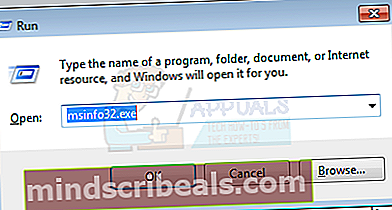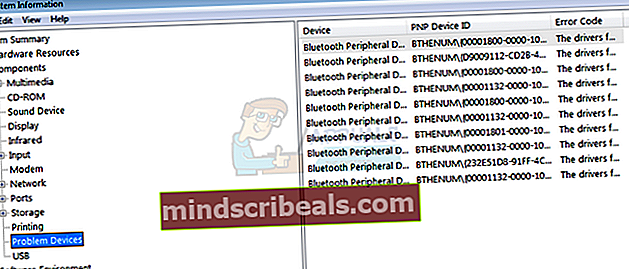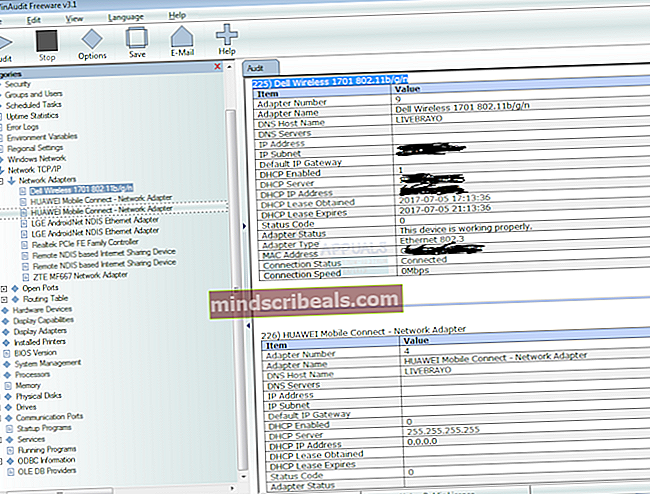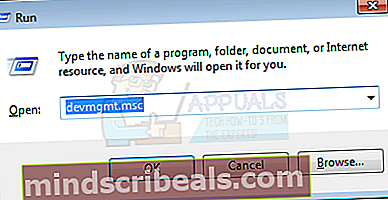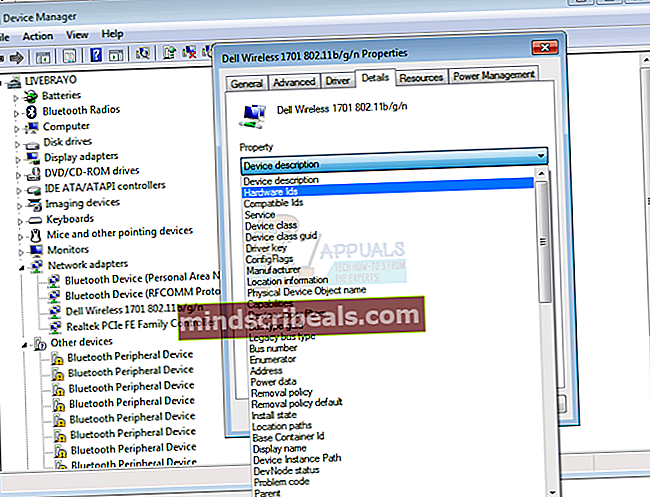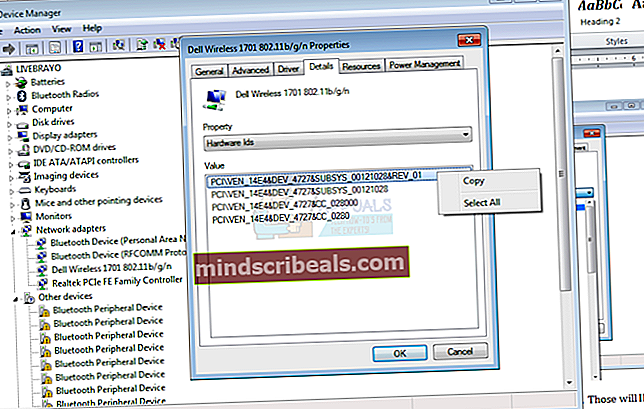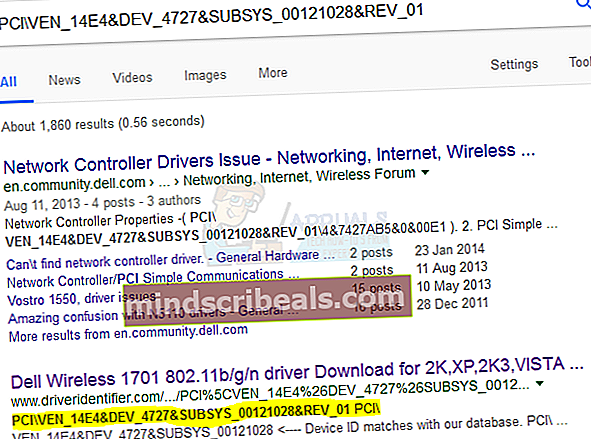Jak zjistit bezdrátové ovladače a adaptéry systému Windows
Díky bezdrátové technologii se zařízení během desetiletí staly přenosnějšími. Bez přerušení kabelu si nyní můžeme vzít internet kdekoli na telefonu nebo na počítači. Aby byl zajištěn pokrok v oblasti výpočetní techniky, vyrábí různé komponenty různé specializované společnosti; od procesoru po karty bezdrátového adaptéru. Výrobci počítačů však tyto komponenty na místě sestavují do jednoho systému. Aby zařízení správně fungovaly s ostatními součástmi, musí být opatřeny kódy pokynů, jak fungují. Tyto ovladače se nazývají ovladače a jsou k dispozici online na webu výrobce počítače nebo na webu výrobce zařízení.
Ovladače jsou specifické pro operační systém, takže ovladače bezdrátového adaptéru budou fungovat v systému Windows XP a nikoli v systému Windows 7 nebo 10 nebo naopak. Ovladače mohou fungovat v 64bitovém operačním systému, nikoli v 32bitovém operačním systému. Pokud váš bezdrátový ovladač nefunguje, pravděpodobně ovladače chybí nebo byly nainstalovány nesprávné ovladače.
Získání bezdrátových ovladačů
Jak tedy lze zjistit bezdrátové ovladače potřebné pro jejich počítač? Jedním ze způsobů, jak identifikovat zařízení, je přejít do správce zařízení (stiskněte klávesu Windows + R> zadejte devmgmt.msc a stiskněte klávesu Enter), podívejte se na názvy zařízení a poté pro ně stáhněte ovladače. Zařízení bezdrátového adaptéru by mělo být v části „Síťové adaptéry“. To funguje, když potřebujete aktualizovat ovladače. Pokud však vaše ovladače bezdrátových zařízení nebyly nainstalovány vůbec, nebude váš bezdrátový adaptér v této kategorii uveden. Místo toho bude uveden v seznamu „Ostatní“ kategorie jako 'Síťový adaptér' bez názvu, jak ukazuje obrázek níže.

Jak lze v takové situaci vědět, který ovladač bezdrátového adaptéru je potřeba? Je docela zřejmé, že název zařízení bude zapsán do síťového adaptéru uvnitř vašeho počítače. Ale rozebrat počítač, abyste získali tyto informace, může být příliš mnoho pro jednoduchý problém, dokonce i pro technickou osobu. Je také pravděpodobné, že název zařízení WLAN může být uveden pod klíčem v počítači nebo v přihrádce na baterie. Toto je jeden jednoduchý způsob, jak najít ovladače, které potřebujete.

Správce zařízení nemá smysl pro váš konkrétní dotaz, kterým je určení výrobce a názvu zařízení. V oknech jsou nástroje, které vám tyto informace mohou získat, např. DxDiag.exe (stiskněte klávesu Windows + R a zadejte dxdiag a poté stiskněte klávesu Enter), která je omezenější na informace o procesoru a zobrazení; není užitečné pro síťové informace. Běžným důvodem by bylo najít někoho s podobným notebookem a projít jeho správcem zařízení. To nemůže fungovat pořád, protože výrobci počítačů mohou pro stejný model počítače použít až 3 různá zařízení.
Tento článek vám ukáže, jak můžete zjistit bezdrátové ovladače, které potřebujete pro váš počítač.
Metoda 1: Použití nástroje MsInfo32.exe k identifikaci vašeho zařízení
MsInfo32.exe vám řekne několik podrobných informací o systému a každém zařízení a protokolu, ve většině případů včetně výrobce.
- Stisknutím klávesy Windows + R otevřete Spustit
- Zadejte MsInfo32.exe a stisknutím klávesy Enter otevřete okno s informacemi o systému
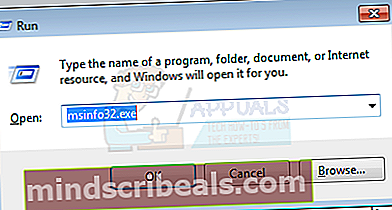
- V okně s informacemi o systému rozbalte sekci komponent kliknutím na +
- V části s komponenty klikněte na „problémová zařízení“. Zde se zobrazí zařízení s chybějícími ovladači.
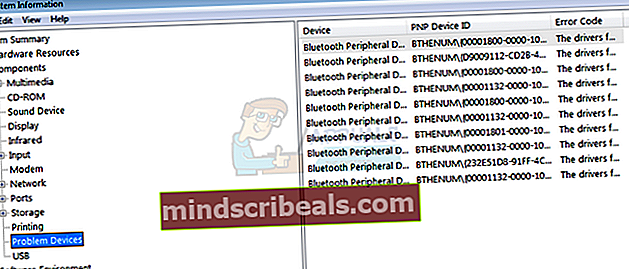
- Zde se zobrazí název vašeho bezdrátového adaptéru a výrobce
- Pomocí názvu zařízení a informací o výrobci přejděte do režimu online a vyhledejte ovladače, stáhněte je a nainstalujte.
Metoda 2: Použijte WinAudit (aplikace třetích stran) k vyhledání informací o vašem zařízení
Toto je přímočarý nástroj k použití. Načtení může trvat 2 minuty, ale můžete jej zastavit, jakmile se načte potřebná sekce.
- Stáhněte si nástroj WinAudit odtud a zkopírujte jej do příslušného počítače
- Spusťte WinAudit
- Počkejte několik minut a než WinAudit dokončí čtení informací o vašem systému.
- Na levém panelu přejděte do části „Síťový TCP / IP“, otevřete podsekci „Síťové adaptéry“ a klikněte na své bezdrátové / WLAN zařízení (pravděpodobně bude obsahovat název „Bezdrátové připojení“ nebo „WLAN“)
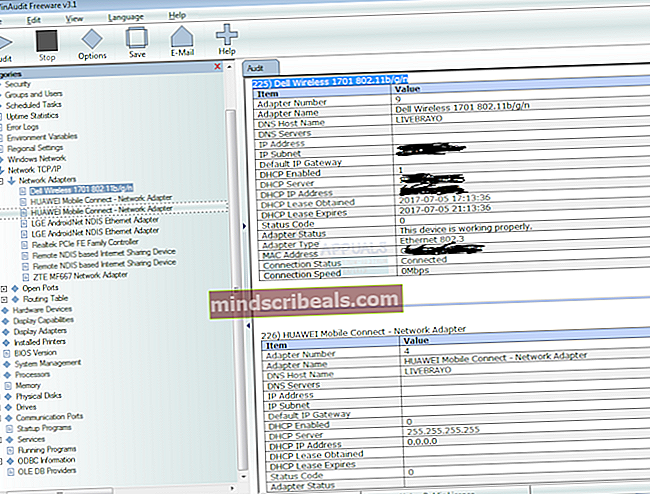
- Pomocí názvu zařízení a údajů o výrobci přejděte do režimu online a vyhledejte ovladače, stáhněte je a nainstalujte.
Metoda 3: Použití „ID hardwaru“ zařízení k vyhledání bezdrátového zařízení online
Každé zařízení je označeno ID (řada čísel a znaků), které lze použít k jeho identifikaci od ostatních. Toto ID můžete použít k vyhledání názvu bezdrátového adaptéru online a ke stažení ovladačů pomocí názvu a ID výrobce.
- Stisknutím klávesy Windows + R otevřete Spustit
- Zadejte „devmgmt.msc“ a stisknutím klávesy Enter otevřete správce zařízení
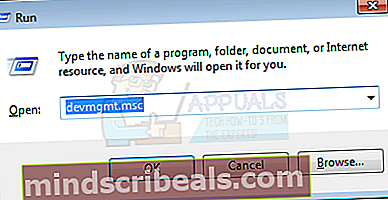
- Pokud není nainstalováno, bude se vaše bezdrátové zařízení nacházet v sekci „Ostatní“ a bude uvedeno jako „Síťový adaptér“. Pokud nebylo nainstalováno správně, bude v části „Síťové adaptéry“, ale se žlutým vykřičníkem.
- Klikněte pravým tlačítkem na adaptér a vyberte „Vlastnosti“
- Přejděte na kartu podrobností
- V rozbalovací nabídce vlastností vyberte možnost ID hardwaru.
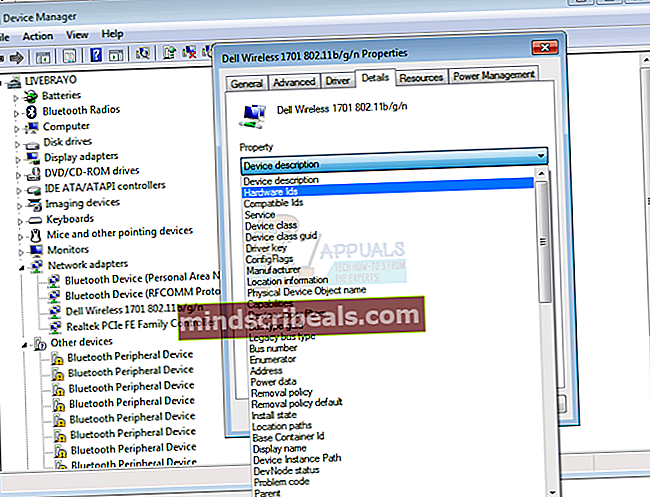
- Klikněte pravým tlačítkem a zkopírujte horní řetězec znaků, který vidíte v okně. Tito identifikují model bezdrátové karty, kterou máte v počítači
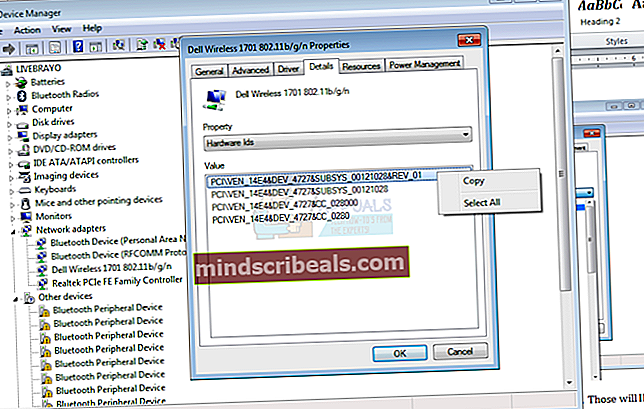
- Otevřete prohlížeč a vyhledejte na Google znaky, které jste právě zkopírovali (pokud nejste připojeni k internetu, budete muset najít počítač, který je za tímto účelem připojen k internetu).
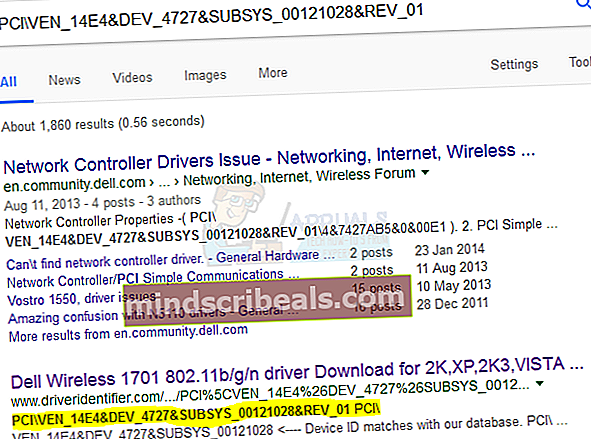
- Pomocí informací, které najdete, přejděte na web výrobce, stáhněte ovladače síťového adaptéru a nainstalujte je.
K dispozici jsou další aplikace a služby, které dokážou identifikovat vaši kartu a potřebné ovladače. Bohužel budete potřebovat připojení k internetu na PC s problémem s ovladačem. Pokud máte na uvedeném počítači ethernetové (LAN) připojení, můžete navštívit web výrobce a použít jeho službu identifikace ovladače.